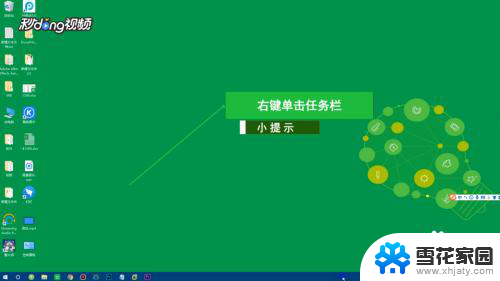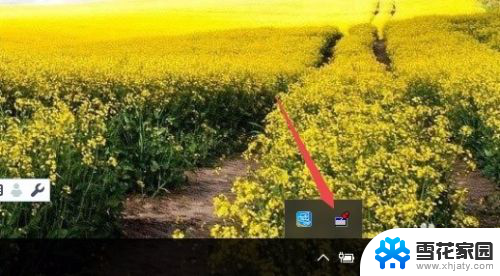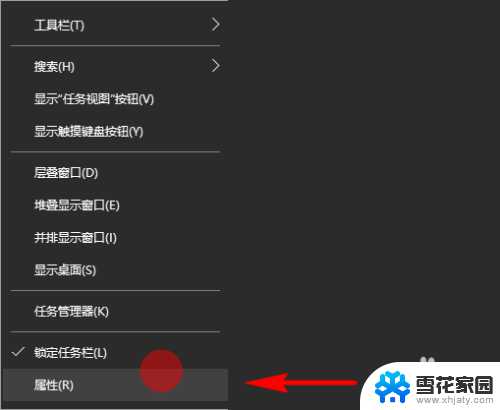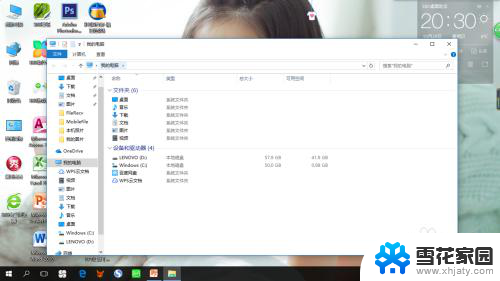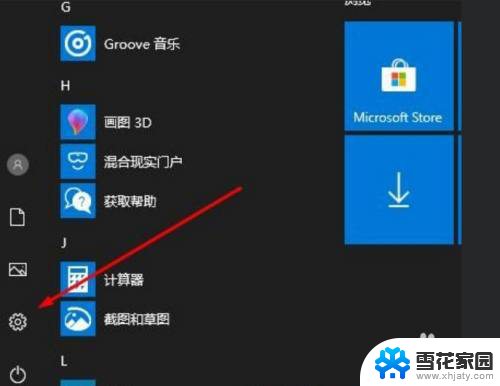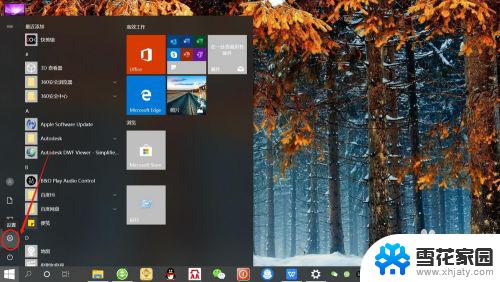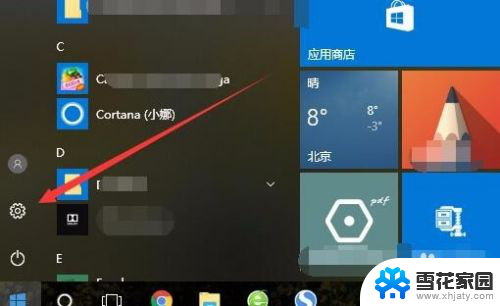电脑底下图标有的不显示出来 Win10任务栏图标不显示怎么解决
更新时间:2024-05-19 08:52:18作者:yang
在使用Win10操作系统时,有时候会遇到任务栏图标不显示的问题,这可能会给我们的使用带来困扰,造成这一问题的原因可能有很多,比如图标设置被隐藏、系统文件损坏等等。要解决这个问题,我们可以尝试通过重新启动资源管理器、使用系统自带的故障排除工具或者更新系统补丁等方法来修复。希望以上方法能够帮助您解决Win10任务栏图标不显示的问题。
具体方法:
1. 1、首先在任务栏空白出单击鼠标右键,弹出选项栏。
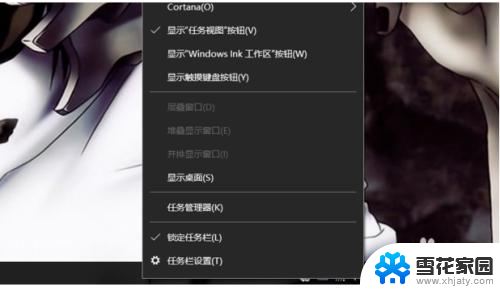
2. 2、然后点击任务栏设置。
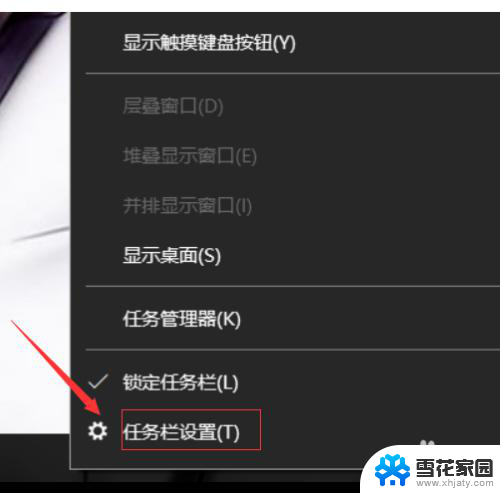
3. 3、在任务栏选项栏里找到通知区域。
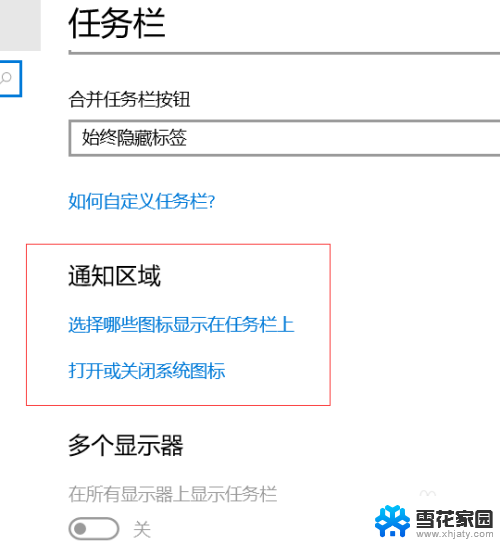
4. 4、在通知区域里点击“选择那些图标显示在任务栏上”。
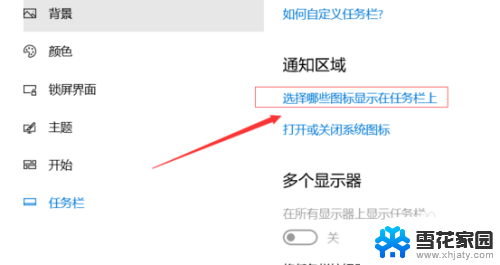
5. 5、在弹出的设置框里点击左上角的开关键,将通知区域始终显示所有图标打开。
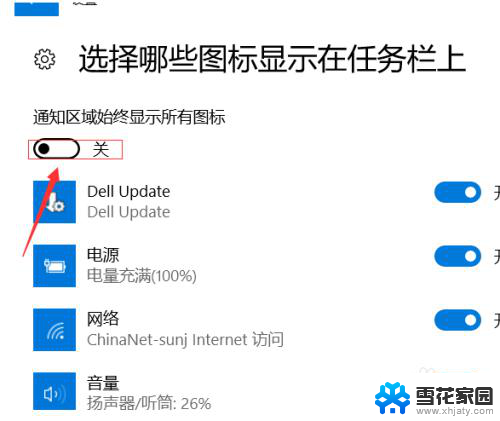
6. 6、然后电脑右下角的隐藏图标就都显示出来了。
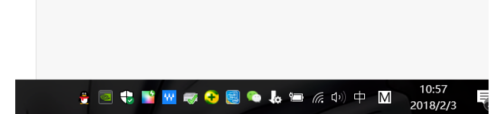
以上是电脑底下图标不显示的全部内容,如果需要的用户可以按照以上步骤进行操作,希望对大家有所帮助。